![]()
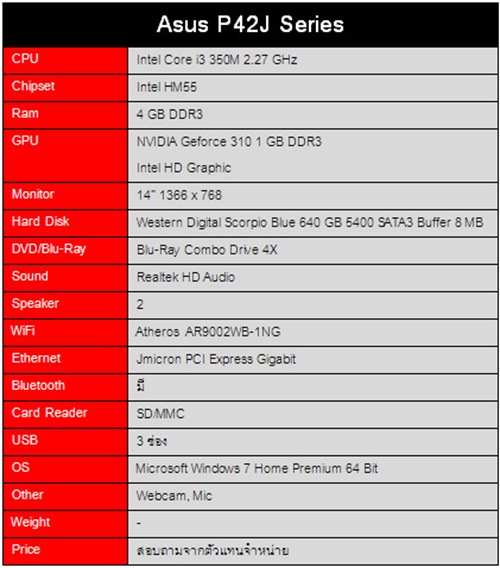
สเปค เครื่อง Asus P42J Series มี Intel Core i3 350M ความเร็ว 2.27 GHz เป็นหน่วยประมวลผลหลัก CPU รุ่นนี้มีขนาดของ Cache L3 จำนวน 3 MB รองรับเทคโนโลยี Hyper Threading ตัวเครื่องทดสอบติดตั้งแรมมาให้เต็ม 4 GB DDR3 แล้ว มีประสิทธิภาพเพียงพอกับการใช้งานหนักๆ ได้เต็มที่ ฮาร์ดดิสก์จาก Western Digital ขนาดถึง 640 GB พร้อมเครื่องเล่น Blu-Ray Drive และไม่ต้องกลัวเล่นแผ่นสะดุดเพราะตัวเครื่องยังมีการ์ดจอแยก NVIDIA GeForce 310M พร้อมหน่วยความจำเฉพาะขนาด 1 GB ทำให้การสมภาพยนต์ความละเอียดสูงๆ ได้สมจริงสมจัง ไม่มีสะดุดให้กวนใจ อุปกรณ์อื่นๆ ก็ครบครันตามมาตรฐานสมัยนิยม นอกจากนั้นยังให้ระบบปฏิบัติการ Microsoft Windows 7 Home Premium 64 Bit มาอีกด้วย รู้จักสเปคคราวๆ แล้วรองมาดูรูปร่างหน้าตากันบ้างดีกว่า
***รูปภาพที่ใช้ประกอบถ่ายมาจากรุ่น P42F ซึ่งมีลักษณะคล้ายกัน
![]()
รูปลักษณ์ภายนอก

รูปร่างภายนอกดูรวมๆ แล้วเข้มขรึม เหมาะกับนักธุรกิจที่ต้องการความน่าเชื่อถือ ลองมองใกล้ๆ จะเห็นลายที่ฝาเครื่องด้วย วัสดุที่ใช้เป็นพลาสติกแล้วทำลายให้เหมือนแผ่นไม้ หรือโลหะขัด

โลโก้ Asus สีเงินเงางามปั้มตัดกับพื้นดำด้านนอก

เมื่อตัวเครื่องกระทบแสงจะเห็นลายที่พื้นผิวได้อย่างชัดเจน การใช้วัสดุและทำลายแบบนี้ ทำให้ไม่เป็นรอยนิ้วมือเวลาจับ เวลาออกงานเครื่องจะดูใหม่อยู่เสมอ
รูปลักษณ์ภายใน

หน้าตาภายในดูเรียบง่าย มีคีย์บอร์ดขนาดใหญ่ ทั้งรุ่น P42F และ P42J แต่ P42J จะมีปุ่ม Enter เป็นแนวตั้ง บริเวณขอบของคีย์บอร์ดจะมีลายเหมือนกับด้านนอก

หน้าจอของ P42J ให้สีสันได้สวยงามเพราะตัวเครื่องทำออกมาให้รองรับการดูภาพยนตร์จากแผ่น Blu-Ray

ปุ่มเปิดปิดเครื่องมีขนาดเล็ก อาจจะต้องเน้นเวลากดเล็กน้อย แกนพับจอดูเล็กๆ แต่ก็ไม่ติดขัดเวลาเปิดหรือปิดจอ

ตรงกลางใต้จอมีโลโก้ Asus สีเงินเช่นกัน

บริเวณที่พักมือเป็นพื้นเรียบๆ ไม่เงา ไม่เป็นรอยนิ้วมือ

ตัว TouchPad มีกรอบให้เห็นตำแหน่งชัดเจน พื้นผิวเป็นเหมือนกับที่พื้นมือด้านนอก ปุ่มกดเป็นโลหะแยกออกจากกัน มีความแข็งในการกดต่างปกติ ด้านล่างมีสัญลักษณ์แสดงสถานะ เปิดปิด / ชาร์ตแบต / ฮาร์ดดิสก์โหลด / WiFi / Standby
ความหนาของจอ

จอค่อนข้างหนาแต่ก็ทำให้รู้สึกทนทานแข็งแรง
 จอกางได้ประมาณ 135 องศา
จอกางได้ประมาณ 135 องศา
เปรียบเทียบขนาดตัวเครื่อง
 ตัวเครื่องมีขนาดใหญ่กว่าหนังสือ A4 มาตรฐาน
ตัวเครื่องมีขนาดใหญ่กว่าหนังสือ A4 มาตรฐาน

เครื่องหนาเกือบเท่ากล่องใส่ DVD 2 กล่อง เพราะความหนาของจอ แต่ตัวเครื่องจริงๆ นานขึ้นมาอีกนิดเดียว
![]()
ด้านใต้ของเครื่อง

ด้านใต้เครื่องมีช่องระบายอากาศน้อยมาก มีตรงส่วนของแรม และอีกจุดน่าจะเป็น CPU ตรงฮาร์ดดิสก์มีช่องให้เล็กน้อย ส่วนช่องที่สามารถถอดเปลี่ยนอุปกรณ์ได้มี แรม กับ ฮาร์ดดิสก์ ที่เป็นแผ่นใหญ่ๆ อยู่ด้านล่าง ส่วนที่เป็นสีขาวๆ ยาวๆ เป็นช่องเสียบบัตรเอาไว้แสดงว่าใครเป็นเจ้าของ ทำเอามาไว้ให้คนทำงานจริงๆ
ช่องระบายอากาศ


พัดลมขนาดไม่เล็กไม่ใหญ่ มีเสียงดังบ้างเวลาเครื่องทำงานหนักๆ
![]()
Memory

เครื่องทดสอบใช้แรมของ Hynix มาให้ 2 ช่อง แผงละ 2 GB เป็น DDR3
Harddisk Drive

ฮาร์ดดิสก์ Western Digital Scorpio Blue 640 GB 5400 SATA3 Buffer 8 MB ใหญ่พอสำหรับคนที่ชอบเก็บหนังไว้ดูในเครื่องได้เลย
![]()
Keyboard

คีย์บอร์ดของทั้ง P42J และ P42F มีแป้นที่ใหญ่กว่ามาตรฐาน ตัว P42F ในรูปมีการเรียงปุ่มที่ดี แต่ P42J จะมีปุ่ม Enter เป็นแนวตั้ง แต่ไม่ใช่เป็นแบบลูกศรที่เห็นได้กับบางคีย์บอร์ด คนที่พิมพ์สัมผัสอาจจะกดผิดได้บ่อยๆ เพราะตำแหน่งที่กดจะไปถูกอีกปุ่มแทน

แป้นพิมพ์แต่ละตัวใหญ่มากๆ หรือว่าเป็นขนาดฝรั่งนะ

ด้านบนมีสัญลักษณ์สำหรับทำงานกับปุ่ม FN แสดงชัดเจน ทั้งปรับความสว่างจอ เปิดปิดเสียง หรือปรับโหมดแสดงภาพ

การเรียงปุ่มพิเศษด้านขวาเรียงได้เข้าใจง่ายดี
TouchPad

ขนาด TouchPad ประมาณ 3.5 นิ้ว เหมาะสำหรับเครื่องขนาดนี้

ผิวของ TouchPad อาจจะค่อยข้างฝืดเวลาใช้งาน โดยเฉพาะใครที่ทำงานในห้องแอร์
![]()
ด้านหน้า

ด้านหน้าของตัวเครื่องมีลำโพงอยู่ซ้ายและขวา ส่วนตรงกลางเป็นช่องเสียบการ์ดต่างๆ
ด้านซ้าย

ด้านซ้านจะมีช่องสายล็อคเครื่อง / ช่องระบายอากาศ / VGA / HDMI / USB / USB / หูฟัง น่าแปลกไม่มีช่องไมค์
ด้านขวา

พลิกมาอีกด้านจะเห็น DVD Writer หรือถ้าเป็นรุ่น P42J ที่กำลังรีวิวจะเป็น Blu-Ray แทน ถัดมาเป็น USB / Lan / สายไฟ
ด้านหลัง
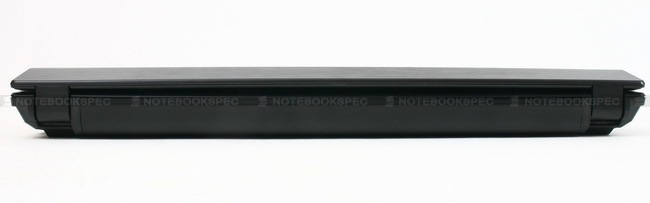
ด้านหลังเรียบ ไม่มีช่องอะไรเลย นอกจากแบตเตอร์รี่ทั้งก้อน
![]()
Webcam

Webcam ด้านบนของจอพร้อมสำหรับการสื่อสาร จะเอาไว้ประชุมหรือคุยกับแฟนก็ได้
Speaker


ลำโพงด้านใต้เครื่อง เสียงที่ออกมาจะขึ้นอยู่กับผิวของโต๊ะด้วย
![]()
แบตเตอร์รี่

ปุ่มล็อคแบตเตอร์รี่จับดันซะทั้งสองข้างแบตก็จะหลุดออกมา

แบตเตอร์รี่ขนาด 4 พันกว่า mAh กินความยาวระหว่างแกนพับจอทั้งสองด้านเลย
![]()

![]()
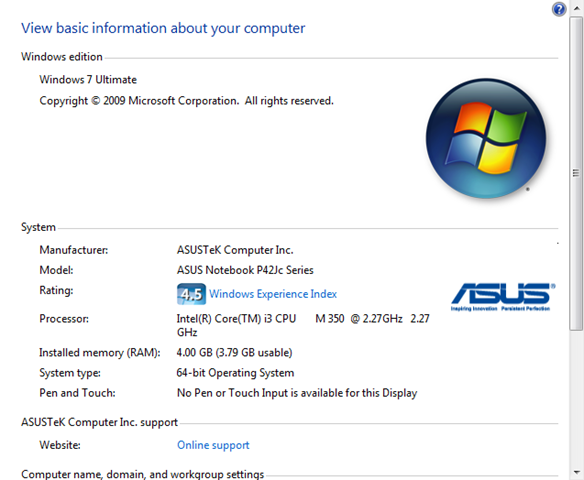
Asus P42J Series เครื่องทดสอบนี้ ติดตั้งมาพร้อมระบบปฏิบัติการ Microsoft Windows 7 Ultimate 64 Bit แต่เครื่องจริงจะเป็นรุ่น Home Premium ส่วนผลคะแนนการทดสอบของ Windows เองก็ทำได้ดีไม่ใช่น้อย
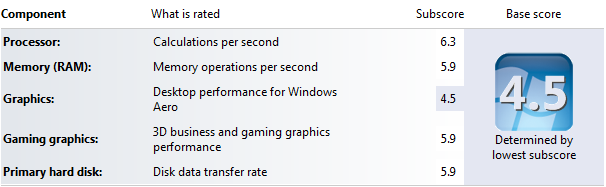
![]()
โปรแกรม CPU-Z ใช้สำหรับตรวจสอบข้อมูลรายละเอียดของ CPU ที่ติดตั้งอยู่ในเครื่อง
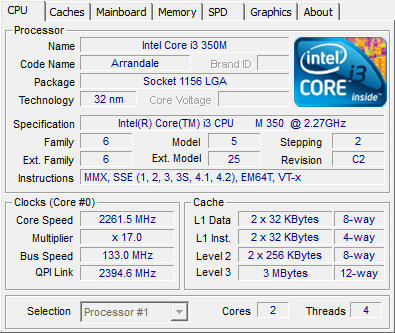
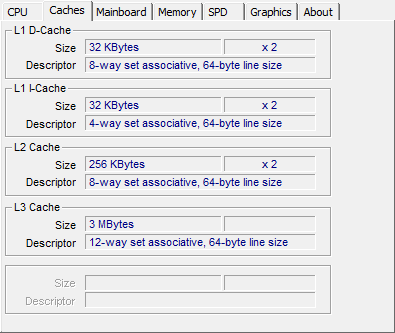
Intel Core i3 350M ความเร็ว 2.27 GHz ตามสมัยนิยม Dual Core พร้อมเทคโนโลยี Hyper Threading ช่วยให้การทำงานกลายเป็น 4 Thread เพียงพอกับการใช้งานทั่วๆ ไป หรือจะดูหนังจากแผ่น Blu-Ray ก็ไม่ต้องกลัวสะดุด
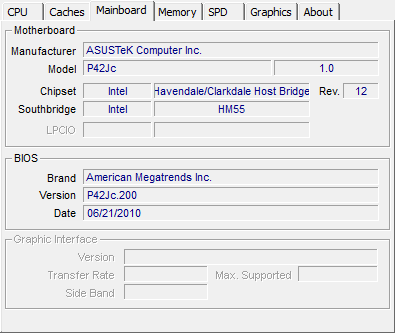
รุ่นย่อยๆ ของเครื่องนี้คือ P42Jc ใช้ Chipset Intel HM55
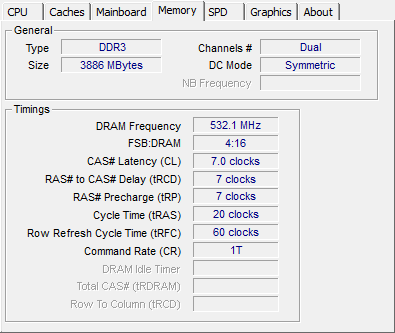
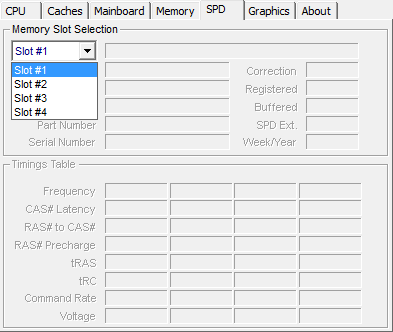
ตัวเครื่องติดแรมมาให้ 4 GB แต่ CPU-Z กลับไม่สามารถอ่านชื่อของตัวแผงแรมออกมาได้ หลังจากทดสอบทั้ง 32 bit และ 64 Bit
![]()
โปรแกรม GPU-Z ใช้สำหรับตรวจสอบข้อมูลรายละเอียดของ GPU ที่ติดตั้งอยู่ในเครื่อง ดูรายละเอียดของอุณหภูมิก็ได้ รองรับเครื่องที่มีสอง GPU

Asus P42J Series มีพร้อมทั้งการ์ดจอที่มากับ CPU และการ์ดจอแยกอย่าง NVIDIA GeForce 310M พร้อมแรมขนาด 1 GB DDR3 ปรับใช้ได้เหมาะสมกับทุกสภาพงานและช่วยประหยัดพลังงาน ทำให้เราพกไปข้างนอกได้นานขึ้น
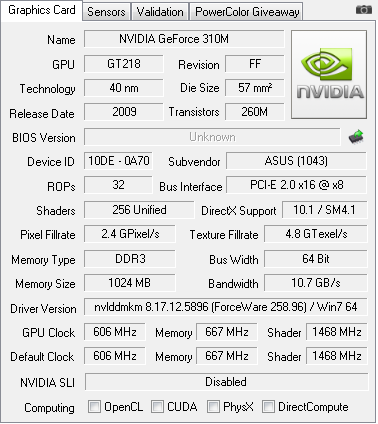
![]()
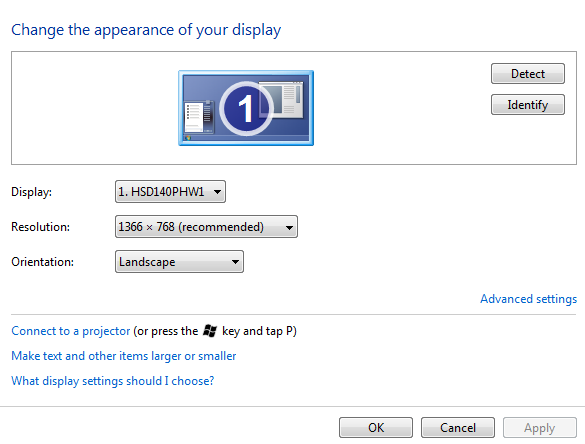
หน้าจอ LED ขนาด 14 นิ้ว ความละเอียด 1366 x 768 จะทำงาน ดูหนัง เล่นเกม เล่นเน็ตก็สบายๆ
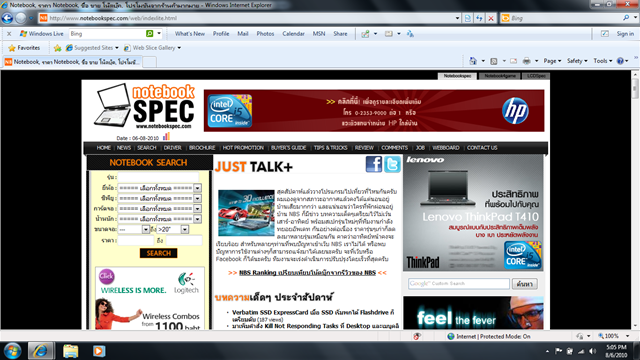

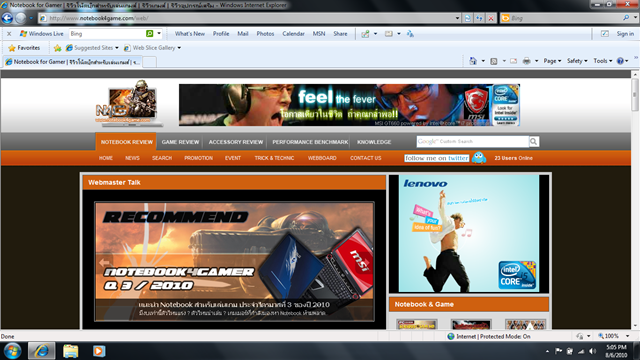
![]()
![]()
โปรแกรม Super PI ใช้วิธีการคำนวณค่า PI จาก เส้นรอบวง/เส้นผ่านศูนย์กลาง จะได้เป็นค่า 3.14? โดยที่ทศนิยมนั้น เป็นเลขที่ไม่ลงตัวที่มีค่าอนันต์ ดังนั้น เครื่องคอมพิวเตอร์จึงไม่สามารถหยุดการคำนวณได้ถ้าไม่สั่งให้หยุด โปรแกรม Super PI จะทำการกำหนดเอาไว้ว่า ให้คำนวณที่จุดสิ้นสุดตรงไหน เช่น 1M คือ คำนวณที่ทศนิยม 1 ล้านตำแหน่ง โดยแบ่งเป็นช่วง Loop อย่าง PI 1M ใช้ 19 Loop เท่ากับคำนวณ Loop ละ 52632 ตำแหน่ง ต่อ 1 Loop ยิ่งซีพียูมีประสิทธิภาพเท่าไร ยิ่งใช้เวลาคำนวณได้น้อยลง
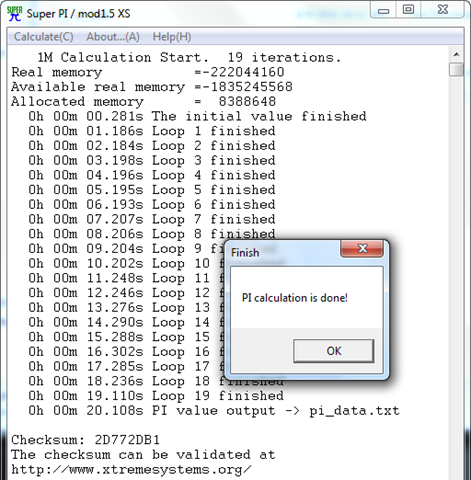
![]()
โปรแกรม Hyper PI ใช้หลักการคำนวนเหมือนกับ Super PI แต่สามารถสั่งให้ทุก Thread ของ CPU คำนวนได้พร้อมกัน
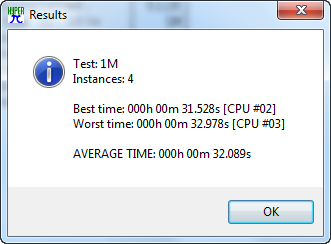
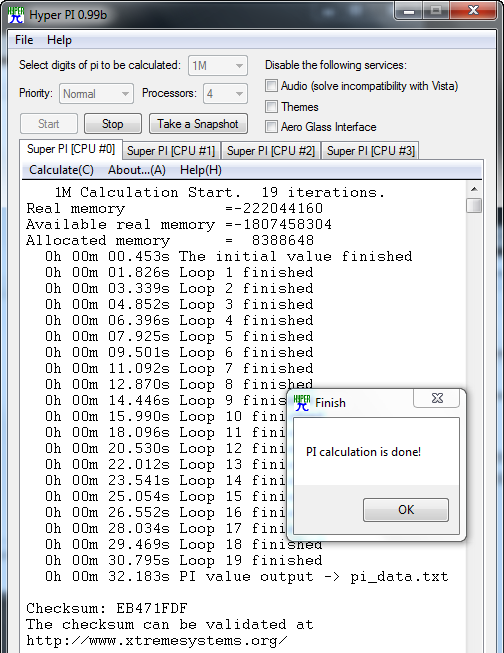
![]()
โปรแกรม PCMark05 ใช้สำหรับการทดสอบการทำงานของเครื่องคอมพิวเตอร์ในหลายๆ รูปแบบ เช่น การคำนวนทางฟิสิกก์ การเข้ารหัสไฟล์ภาพยนตร์เพื่อสร้างคะแนนเปรียบเทียบประสิทธิภาพออกมา
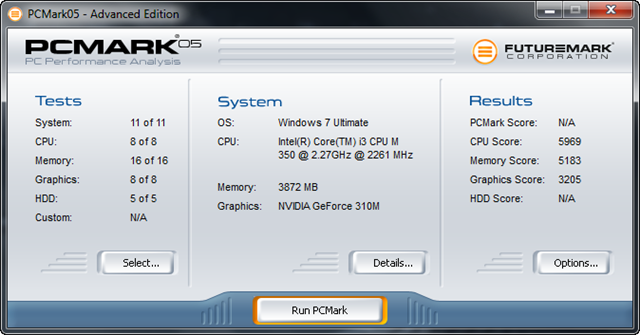
เครื่องไม่สามารถแสดงผลคะแนนรวมออกมาได้ หลังจากที่ทดสอบหลายครั้ง แต่ก็ได้คะแนนในแต่ละส่วนไม่เลวเลย
![]()
โปรแกรม 3DMark06 ใช้สำหรับการทดสอบประสิทธิภาพการประมวลผลของ GPU โดยทดสอบทั้ง High Dynamic Range, Shader Model 3.0 รองรับ CPU ทั้ง Single Core และ Multi Core
ทดสอบที่ความละเอียด 1280 x 768
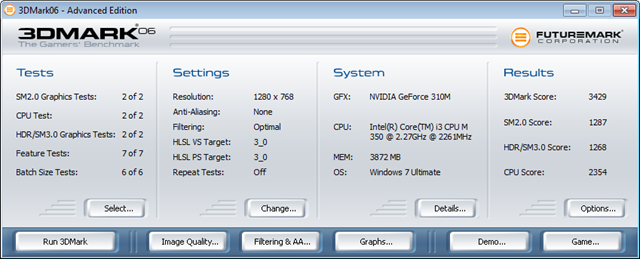
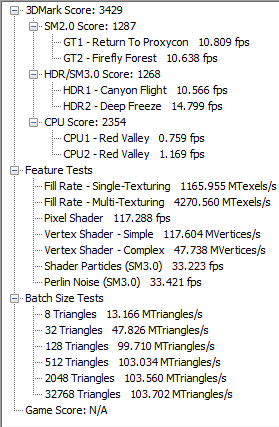
ทดสอบที่ความละเอียด 1366 x 768
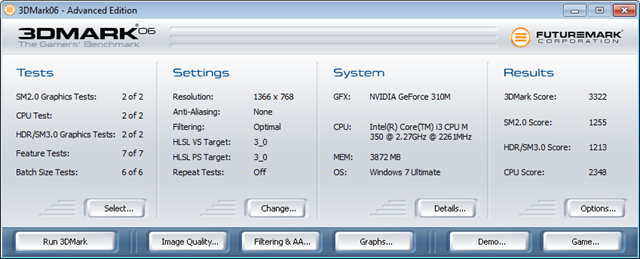
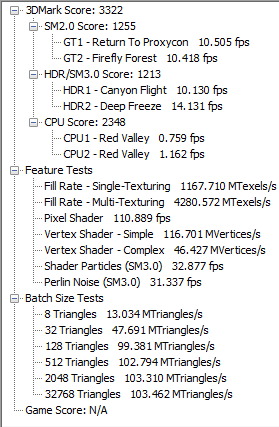
ผลคะแนนที่ออกมาระหว่าง 2 ความละเอียดไม่ต่างกันมาก ใครอยากจะเล่นเกมตาม Native ของจอที่ 1366 x 768 ก็เล่นได้เลย เพื่อให้ได้ภาพที่คมชัดที่สุด
![]()
โปรแกรม Performance Test เป็นอีกหนึ่งโปรแกรมที่สามารถทดสอบประสิทธิภาพเครื่องได้ในหลายๆ ส่วนทั้ง CPU, GPU, 2D, 3D, CD/DVD ด้วย

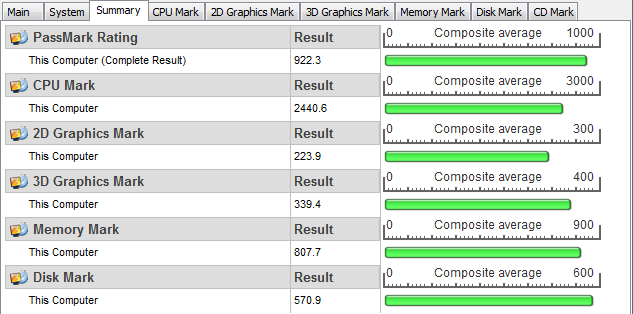
ผ่านการทดสอบทุกขั้นตอน เครื่องเลยได้คะแนนสูงมาก
![]()
โปรแกรม Sisoftware Sandra ใช้ตรวจสอบค่าต่างๆ ในเครื่องคอมพิวเตอร์ที่หลายคนรู้จักกันดี นอกจากเอาไว้อ่านค่าต่างๆ แล้วยังมีความสามารถในการทดสอบระบบและเปรียบเทียบผลลัพท์ที่ออกมากับค่ากลางของอุปกรณ์รุ่นอื่นๆ ได้ทันที โดยจะทดสอบใน 3 โหมดดังนี้
1. Processor Arithmetic
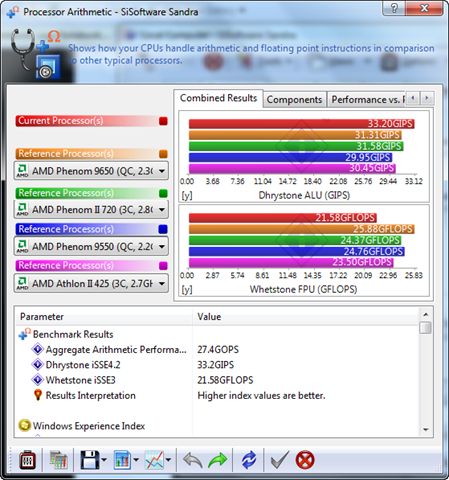
2. Memory Bandwidth
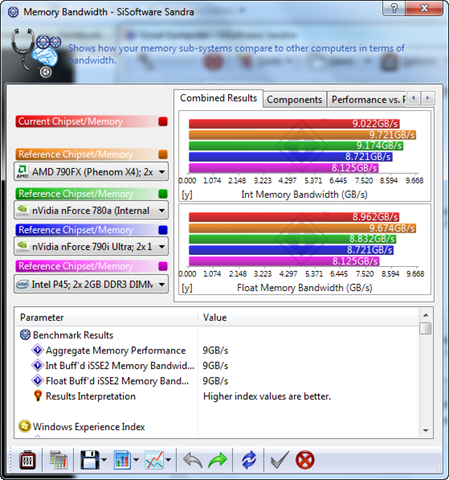
3. File Systems 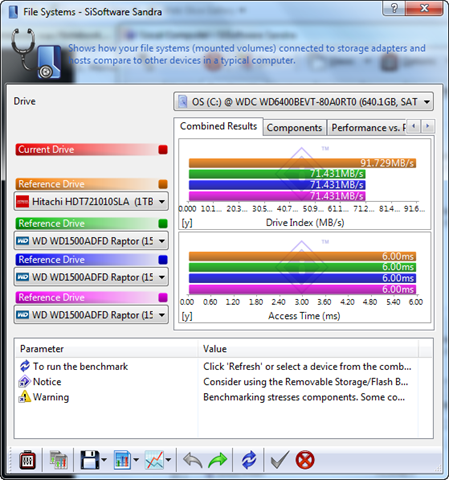
![]()
โปรแกรม HD Tune ใช้ในการทดสอบความเร็วในการอ่านและการเข้าถึงข้อมูลของฮาร์ดดิสก์แต่ละตัวได้
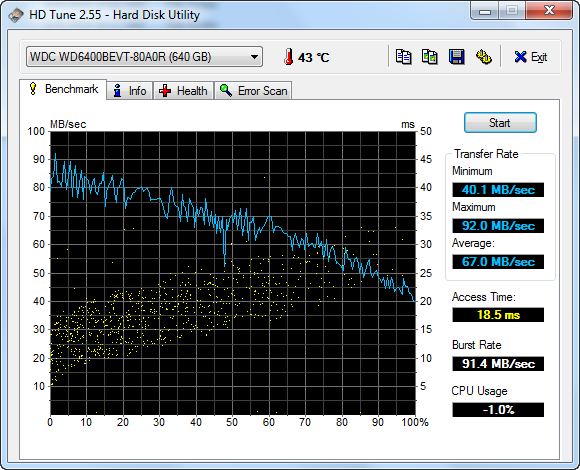
ฮาร์ดดิสก์ Western Digital Scorpio Blue 640 GB 5400 SATA3 Buffer 8 MB ตัวนี้มีความเร็วเฉลี่ยในการส่งข้อมูลอยู่ที่ 67.0 MB/s ถือว่าทำได้ในระดับที่น่าพอใจถึงตัวฮาร์ดดิสก์จะใหญ่ถึง 640 GB เลย อาจจะมีอาการแกว่งอยู่บ้าง แต่ก็ขึ้นอยู่กับโปรแกรมที่โหลดอยู่ด้วย
ส่วนอัตราการเข้าถึงข้อมูลที่ 18.5 ms นับว่าปกติสำหรับฮาร์ดดิสก์แบบนี้ครับ
![]()
โปรแกรม Nero InfoTool ใช้เพื่อตรวจสอบระบบการเขียนหรืออ่านแผ่นที่แต่ละเครื่องรองรับ รวมทั้งความเร็วด้วย
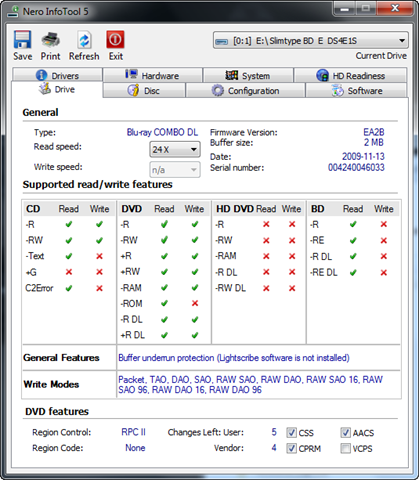
![]()
โปรแกรม Bettery Mon ใช้เพื่อตรวจสอบข้อมูลของแบตเตอร์รี่ที่กำลังใช้กับเครื่อง และวัดระดับการใช้พลังงานออกมาเป็นกราฟได้ด้วย
ข้อมูลของแบตเตอร์รี่
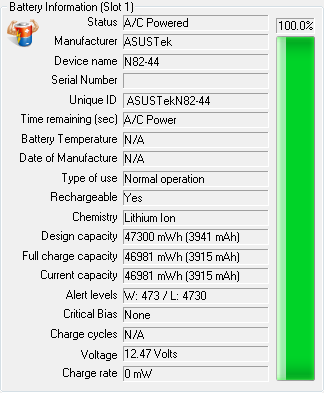
ระยะเวลาการใช้งาน
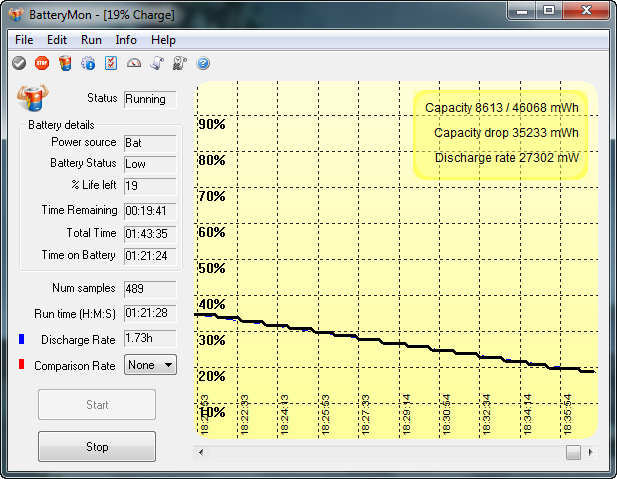
ทดสอบระยะเวลาการใช้งานของแบตเตอร์รี่ด้วยการเปิดให้เครื่องเล่นไฟล์หนังทิ้งไว้ พร้อมเปิดจอภาพและเสียงตลอดเวลาจนกว่าแบตจะใกล้หมด ซึ่งผลที่ออกมาคือ เราสามารถพกเครื่องนี้ไปดูหนังข้างนอกได้ถึงเกือบๆ 2 ชั่วโมง
![]()
โปรแกรม Wireless Mon ใช้ในการวัดความเสถียรของสัญญาณอินเตอร์เน็ตไร้สาย
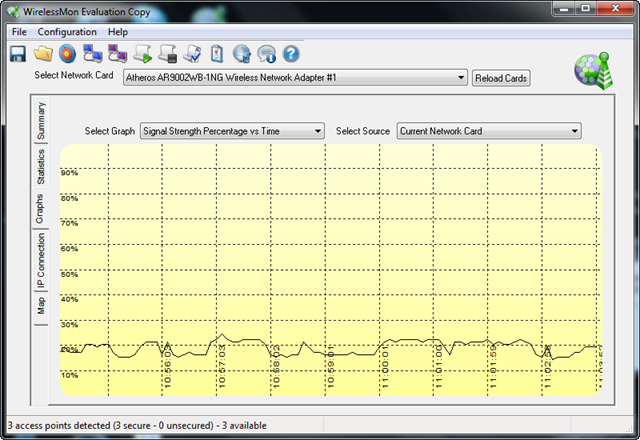
![]()
วิธีการทดสอบ ใช้โปรแกรม CPU Burn-In เปิดตามจำนวน Thread ของ CPU ใช้ ATI Tools เปิดภาพสามมิติ และเปิดไฟล์วิดีโอพร้อมกัน เพื่อให้เครื่องได้ทำการประมวลผลในทุกส่วนอย่างต่อเนื่องเป็นเวลานานๆ และวัดผลด้วยโปรแกรม HW Monitor
อุณหภูมิก่อนการทดสอบ
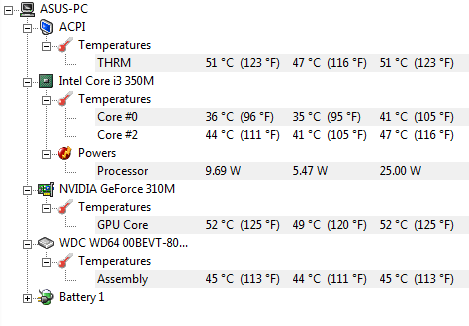 ระหว่างการทดสอบ
ระหว่างการทดสอบ

อุณหภูมิหลังการทดสอบ
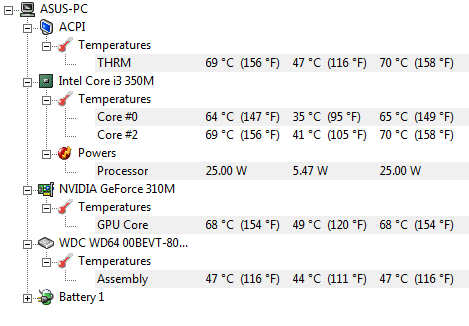
อุณหภูมิของเครื่องน่าจะน้อยกว่านี้ได้ ถ้าพื้นด้านล่างทำช่องระบายอากาศให้มากกว่านี้
![]()

ASUS P42J Series ได้ผสมผสานลวดลายจากธรรมชาติเพื่อให้ได้ภาพลักษณ์ที่ดูงดงาม เวลาสัมผัสตัวเครื่องแล้วนึกถึงธรรมชาติ เหมาะกับนักธุรกิจที่ต้องการภาพลักษณ์ที่เรียบง่ายแต่ดูดี ประสิทธิภาพภายในก็ไม่น้อยหน้า มีทั้งหน่วยความจำขนาด 4 GB และฮาร์ดดิสก์ความจุสูงถึง 640 GB รวมทั้ง Blu-Ray Drive ติดตั้งมาให้ในตัว เป็นเครื่องที่จะใช้ทำงานก็ได้ ใช้พกพาเป็นเครื่องเล่นภาพยนตร์ก็ดี ด้วย Intel Core i3 350M และ NVIDIA GeForce 310M ทำให้ทุกจังหวะของตัวละครไม่มีสะดุด ให้คุณได้รับอรรถรสเต็มที ถึงแม้น้ำหนักจะค่อนข้างมาก และปุ่มคีย์บอร์ดที่ค่อนข้างพิมพ์ลำบากไปเล็กน้อย
ข้อดี
- ฮาร์ดดิสก์มีความจุสูง
- มี Blu-Ray Drive
ข้อสังเกต
- น้ำหนักมาก
- คีย์บอร์ดพิมพ์ยาก
- ช่องระบายอากาศน้อย
















